什麼是惡意軟體 HackTool:Win32/Keygen?如何去除?

您是否掃描過您的設備並發現它感染了 HackTool:Win32/Keygen?在您使用破解或金鑰產生器啟動進階軟體後,Windows Defender 可能會自動警告您有關此惡意軟體的存在。
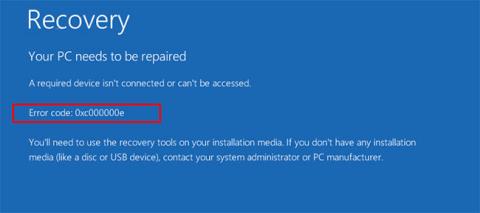
錯誤代碼 0xc00000e 是一個 Windows 錯誤,由檔案結構損壞引起,或者更罕見的是,電腦中的元件物理斷開連接引起。這是從 Windows Vista 開始的所有 Windows 版本中的常見錯誤代碼,儘管用於描述錯誤的表示形式和語言略有不同。
本文中的資訊適用於執行 Windows 10、Windows 8、Windows 7 或 Windows Vista 的電腦。
錯誤代碼0xc00000e是如何出現的?
啟動電腦時出現錯誤代碼 0xc00000e。它有兩種形式之一:
- 黑屏,上方有灰色橫幅「 Windows 啟動管理員」。它說,「由於應用程式遺失或損壞,無法載入所選條目」(由於應用程式遺失或損壞,無法載入所選條目)。
- 藍屏,標題為“您的電腦需要維修”,文字為“所需裝置未連接或無法存取”(裝置未連線或無法存取)。
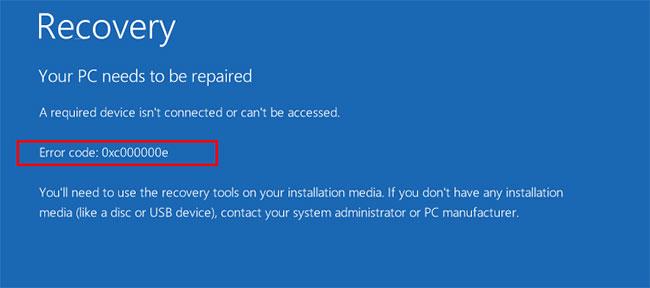
錯誤代碼 0xc00000e
錯誤代碼 0xc00000e 的原因是什麼?
某些裝置上的錯誤描述會造成混亂,導致有些人認為是另一台印表機或配件導致了問題。
但是,該錯誤通常是由引導配置資料庫中的問題引起的。將 BCD 視為電腦啟動和使 Windows 可供使用時遵循的待辦事項清單。這些檔案可能已損壞或設定錯誤。如果沒有準確的清單 - 以及該清單中提到的所有項目 - 電腦將停止工作。這就是為什麼無論您多久重新啟動計算機,您都會不斷收到錯誤。
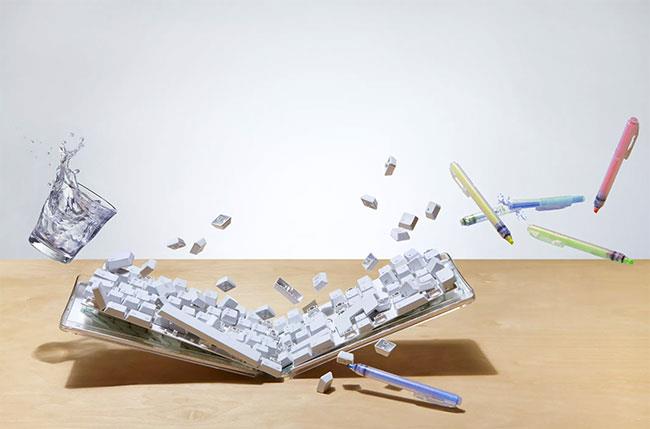
此錯誤通常是由引導配置資料庫中的問題引起的
如何修復錯誤代碼 0xc00000e
防止此錯誤的最有效工具是每次完成工作後正確關閉電腦。但是,如果您遇到錯誤,有許多修復程序可以幫助您。
注意:Windows 10 和 Windows 8 中的進階啟動選項已取代 Windows 7 和 Windows Vista 中的系統復原選項功能表。
1. 檢查連接是否鬆動
關閉電腦並檢查每個連接或組件,以確保沒有任何鬆動,特別是如果您最近修理過某些東西。雖然不能確定就是這個問題,但需要先排除這個原因。
2.使用Windows自動修復工具
您可以使用原始的 Windows 自動修復工具來修復此類 Windows 系統錯誤。請依照以下步驟使用適用的安裝光碟中的工具並修正錯誤:
若要進入 Windows 10 啟動選單,請關閉計算機,然後將其開啟。
一旦製造商的標誌出現在螢幕上,請按F2鍵存取啟動選單。
進入啟動選單後,首先要做的就是將啟動選項變更為CD/DVD ROM。如果您有 USB 啟動,也可以選擇從 USB 啟動。
如果您沒有 CD,也可以使用 USB 來執行 Windows 修復工具。有關更多詳細信息,請參閱Quantrimang有關如何建立可啟動 USB的說明。看更多:20 個最佳 USB 啟動創建軟體。
開啟包含Windows 10作業系統的CD/DVD,重新啟動計算機,即可從CD/DVD ROM啟動。螢幕上將出現訊息「按任意鍵從 CD 或 DVD 啟動」。請按照這些說明進行操作並按下鍵盤上的任意鍵。
Windows 修復/安裝程序將開始。目前,您只需處理系統修復部分。選擇時區、語言和鍵盤輸入法。在下一個畫面上,按一下左下角的「修復電腦」連結。接下來,按一下「故障排除」>「進階選項」>「自動修復」。
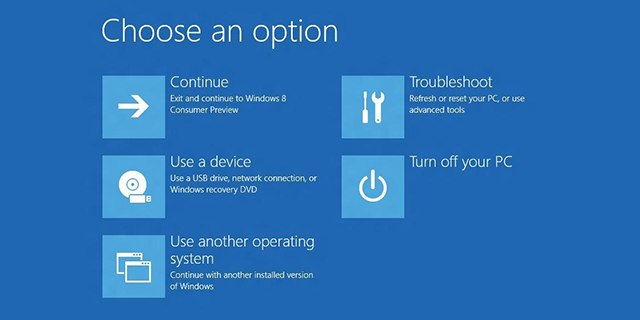
使用 Windows 自動修復工具
修復損壞的 Windows 檔案需要幾分鐘的時間。系統修復選項通常修復損壞和遺失的系統檔案。但是,如果此方法無法解決您的問題,請繼續使用下一個方法。
3.使用系統還原
系統還原可讓您將電腦還原到先前的設定。這樣做可能會丟失一些數據,並且需要重新下載並重新安裝之前在設備上安裝的任何程式或更新。
4.使用命令提示符
若要執行 BCD 修復,請在「進階選項」功能表(Windows 10 和 Windows 8)或「系統復原選項」功能表(Windows 7 和 Windows Vista)中選擇命令提示符,然後輸入下列程式碼:
bootrec/rebuildbcd出現提示時選擇Y。
5.執行檢查磁碟命令
若要從命令提示字元編輯文件,請輸入:
CHKDSK C: /r /f然後,按下Enter 鍵。這將修復電腦上損壞的檔案。
6.將啟動檔恢復為預設值
從命令提示字元輸入:
DISM /Online/Cleanup-Image/RestoreHealth sfc/scannow然後運行命令。
7. 在 Windows 10 中重建啟動設定資料文件
引導設定資料或 BCD 是一個系統文件,它告訴 Windows 如何引導作業系統。損壞的 BCD 檔案也可能導致 Windows 10 中出現錯誤 0xc00000e。
有關詳細信息,請參閱:如何在 Windows 中重建 BCD 。
啟動修復能夠診斷和修復發現的問題。例如,它可以自動掃描系統檔案、註冊表設定、配置設定等,並嘗試自行修復問題。當電腦無法啟動時,啟動修復特別有用。
如果電腦無法啟動,Windows 可以自動啟動至 WinRE。如果沒有出現,您可以連續中斷啟動程序3次,然後就會出現WinRE畫面。
或者,如果您有可啟動 USB 介質,您也可以將電腦設定為從該媒體啟動,然後前往修復電腦以進入 WinRE。
然後您應該轉到“疑難排解”>“進階選項”>“啟動修復”。
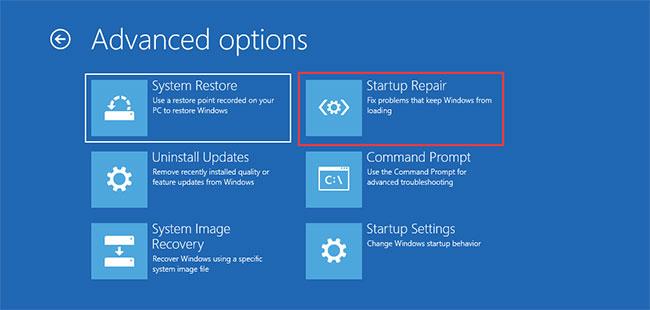
前往故障排除 > 進階選項 > 啟動修復
Windows 將開始自動診斷您的電腦。過程結束後,您的電腦將自動重新啟動。您可以等待,看看是否可以成功啟動。
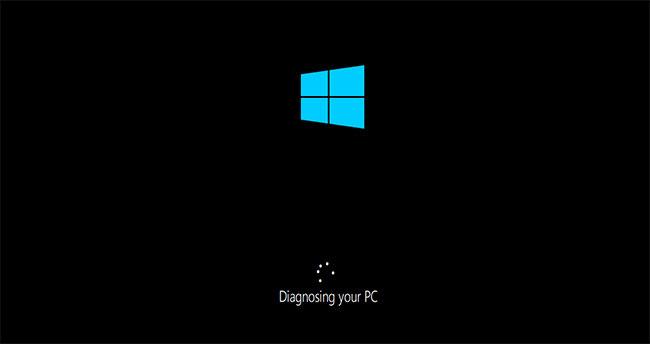
Windows 將開始自動診斷您的計算機
如果 Windows 啟動修復無法解決問題,您需要嘗試下一個解決方案。
9. 在 Windows 8.1/10 上的 BIOS 中啟用 WHQL 支持
某些 OEM 中存在 Windows 8.1/10 的 WHQL 支援設定。它有兩個基本功能:在啟動過程中檢查簽章驅動程式並允許您啟用 UEFI 支援。
如果您使用的是Windows 8.1/10,則需要啟動後電腦才能正常啟動。如果不選擇,您的電腦可能會遇到錯誤 0xc000000e。
因此,您可以造訪 BIOS 查看 Windows 8.1/10 WHQL 支援設定是否啟用。如果沒有,請啟用該設定以查看錯誤是否消失。
您應該注意,並非所有電腦都支援 Windows 8.1/10 WHQL 支援設定。如果您的電腦沒有,您可以檢查電腦上是否啟用了 UEFI 支援。如果沒有,您可以將其開啟以查看錯誤代碼 0xc000000e 是否消失。
如果啟用 WHQL 支援設定或 UEFI 支援後仍出現 Windows 10 啟動錯誤 0xc000000e,您可能需要重設電腦上的 BIOS/UEFI 設定。
10.重置BIOS/UEFI配置
此錯誤也可能由於 BIOS 配置錯誤而發生。您可以透過重置BIOS配置來解決。
重新啟動電腦並等待顯示製造商的徽標,然後要存取 BIOS 設置,請按F2、F12、Esc、Del等鍵之一(取決於製造商)。如果您不確定應按哪個鍵來存取裝置上的 BIOS,請使用 Google 查看如何存取特定品牌電腦上的 BIOS。
使用鍵盤箭頭鍵導覽 BIOS 中的選項。找到 BIOS 設定預設選項。按一下此選項並按下鍵盤上的Enter按鈕可重置 BIOS 配置。
按F10儲存並退出 BIOS ,或使用箭頭鍵手動退出 BIOS。當您退出時,裝置將自動重新啟動。
11.更換CMOS電池

更換 CMOS 電池
如果 BIOS 日期和時間配置錯誤,您可能需要更換 CMOS 電池。 CMOS是主機板上的一塊晶片,用於儲存BIOS配置、日期、時間和其他資訊。此資訊包括系統日期和時間以及一些硬體設定。
CMOS 電池為裝置中的 BIOS 韌體供電。即使您的裝置未插入電源,BIOS 也需要保持活動狀態。當拔掉設備電源時,BIOS 將依靠 CMOS 電池供電。
更換 CMOS 電池後,應重新配置 BIOS 設定並重新啟動 PC。
12. 繼續安裝新的 Windows
啟動恢復工具或安裝媒體並選擇立即安裝。這將完全擦除您的電腦和所有數據,因此僅在您沒有其他選擇時才執行此操作。
這些錯誤類似於錯誤代碼 0xc00000e
使用類似的解決方案可能會遇到的錯誤包括:
看更多:
您是否掃描過您的設備並發現它感染了 HackTool:Win32/Keygen?在您使用破解或金鑰產生器啟動進階軟體後,Windows Defender 可能會自動警告您有關此惡意軟體的存在。
探索如何在Windows 10上建立和管理還原點,這是一項有效的系統保護功能,可以讓您快速還原系統至先前狀態。
您可以使用以下 15 種方法輕鬆在 Windows 10 中開啟<strong>裝置管理員</strong>,包括使用命令、捷徑和搜尋。
很多人不知道如何快速顯示桌面,只好將各個視窗一一最小化。這種方法對於用戶來說非常耗時且令人沮喪。因此,本文將向您介紹Windows中快速顯示桌面的十種超快速方法。
Windows Repair 是一款有效的 Windows 錯誤修復工具,幫助使用者修復與 Internet Explorer、Windows Update 和其他重要程式相關的錯誤。
您可以使用檔案總管選項來變更檔案和資料夾的工作方式並控制顯示。掌握如何在 Windows 10 中開啟資料夾選項的多種方法。
刪除不使用的使用者帳戶可以顯著釋放記憶體空間,並讓您的電腦運行得更流暢。了解如何刪除 Windows 10 使用者帳戶的最佳方法。
使用 bootsect 命令能夠輕鬆修復磁碟區引導程式碼錯誤,確保系統正常啟動,避免 hal.dll 錯誤及其他啟動問題。
存檔應用程式是一項功能,可以自動卸載您很少使用的應用程序,同時保留其關聯的檔案和設定。了解如何有效利用 Windows 11 中的存檔應用程式功能。
要啟用虛擬化,您必須先進入 BIOS 並從 BIOS 設定中啟用虛擬化,這將顯著提升在 BlueStacks 5 上的效能和遊戲體驗。








